Kontakte aus Outlook in eine Word-Liste übernehmen
Zusammenführen und Schluss-Anpassungen
von Gaby Salvisberg - 10.05.2023
Fertig? Gehen Sie via Fertig stellen und zusammenführen zu Einzelne Dokumente bearbeiten. Im kleinen Pop-up greifen bei Datensatzauswahl zu Alle und klicken Sie auf OK. Nach einigen Sekunden öffnet sich ein neues Dokument, das alle Zeilen Ihrer Adressliste enthält. Speichern Sie dieses und einem anderen Namen, z. B. «ListeFertig.docx».
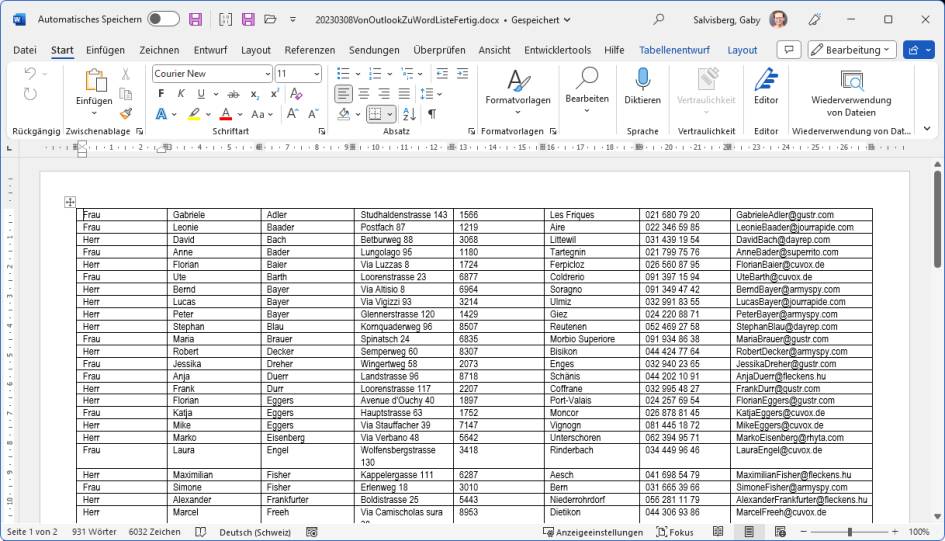
Die beinahe fertig gestellte Adressliste mit unseren Beispieldaten aus Outlook
(Quelle: PCtipp.ch )
Wie Sie feststellen werden, hat die Tabelle noch zwei kleine Probleme. Zum einen sind die Spaltenbreiten nicht optimal: Jene für die Anrede und Postleitzahl sind zu breit, während die Spalten für die teils längeren Strassen- und Ortsnamen zu schmal sind. Markieren Sie Spalten und passen Sie diese via Ziehen an den Spaltenbegrenzungen so an, dass die Daten ohne Zeilenumbruch Platz haben.
Das zweite Problem: Es fehlen noch die Spaltentitel. Weil Word (anders als Excel) keine Wiederholungszeilen kennt, verwenden wir hierfür einfach die Kopfzeile. Wenn Sie dies wie folgt machen, funktioniert das bestens. Haben alle Spalten die perfekte, definitive Breite? Markieren Sie die erste Zeile, klicken Sie mit rechts drauf und greifen Sie zu Kopieren.
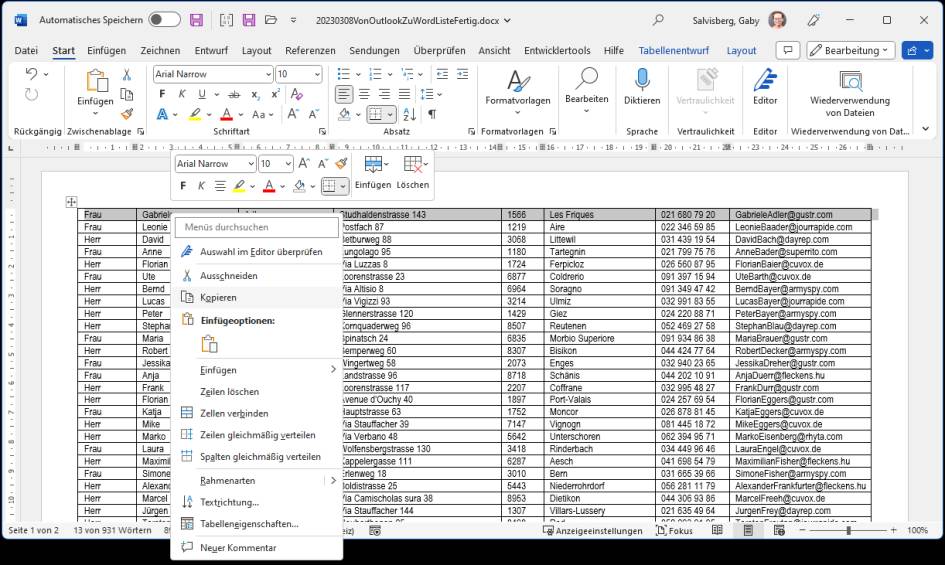
Die Spaltenbreite sitzt, aber es fehlen noch die Spaltentitel. Kopieren Sie hierfür die erste Zeile
(Quelle: PCtipp.ch )
Klicken Sie doppelt in die Kopfzeile des Blattes, sodass sich diese zur Bearbeitung öffnet. Fügen Sie die kopierte Tabellenzeile hier mit Ctrl+V (Strg+V) ein. Überschreiben Sie die Zellinhalte der in der Kopfzeile eingefügten Zellen mit den gewünschten Spaltenüberschriften (Anrede, Vorname, Name usw.). Da Sie die Zeile aus der fertigen Tabelle mit den korrekten Spaltenbreiten kopiert haben, stimmen die Spaltenbreiten in der Kopfzeile mit jenen der Tabelle überein. Voilà, Sie sind fertig.
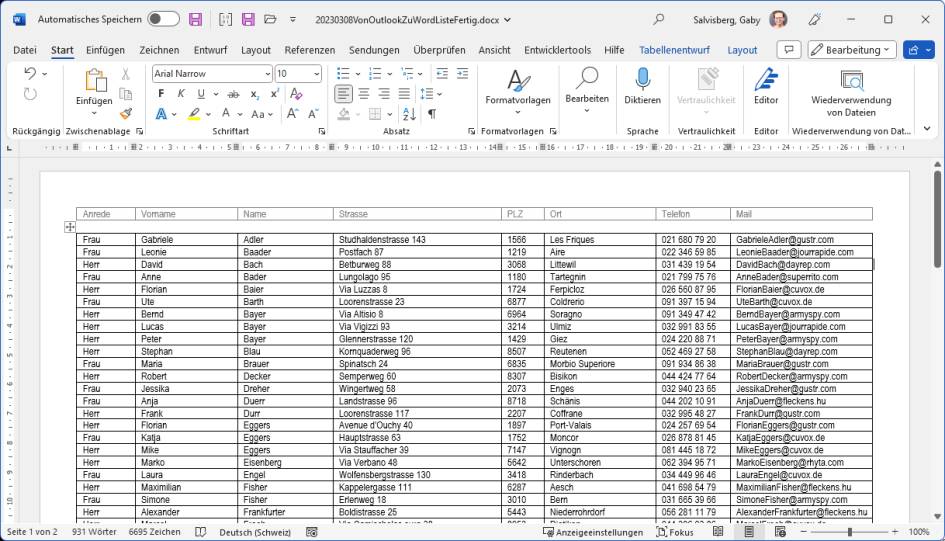
Fertig! Die in der Kopfzeile eingefügten Spaltentitel werden auf jeder Seite angezeigt.
(Quelle: PCtipp.ch )
Tipp zum Schluss: Hätten Sie diese Liste jetzt lieber in Excel? Von Word aus lässt sich die ganze Tabelle kopieren und in einer Excel-Tabelle einfügen.
Weitere Tipps
Noch mehr nützliche Tipps rund um die Serienbrief-Funktionen in Word finden Sie in den folgenden Artikeln:
- Serienbriefe und -mails: So gehts Schritt für Schritt
- Word: Einfaches WENN/DANN/SONST beim Serienbrief
- Outlook: Eigenes Feld für Duzen oder Siezen
- Word: Mehrere Adresslayouts verwalten und weitere Tipps
- Im Schnellzugstempo zum Etikettenbogen